怎么解决笔记本电脑桌面图标消失的方法?
Hello!大家好,我是阿广,今天小编来分享一下“怎么解决笔记本电脑桌面图标消失的方法?”这篇文章,我们每天分享有用的知识,下面小编就来分享一下吧,大家一起来学习吧!(⊃‿⊂)
原料/工具
笔记本电脑
方法/步骤
第1步
首先打开电脑,点击右键点击“任务管理器”,实现这一步就需要按这个“Ctrl+shift+Esc”这个组合键。
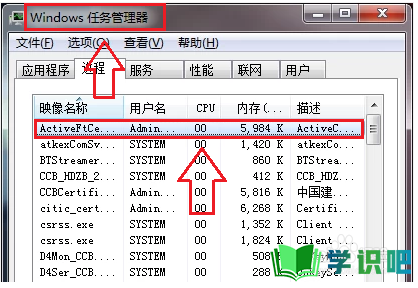
第2步
点击页面左上角有个“文件”的按钮,点击这个按钮后,会出现两个选项,我们要选择的是“新建任务”这个选项。
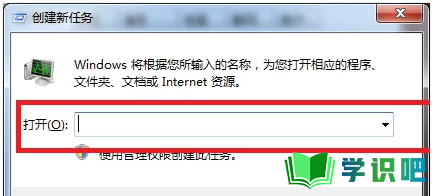
第3步
然后出现一个“创建新任务”的页面之后,页面中部有个“打开”后面可以输入信息。
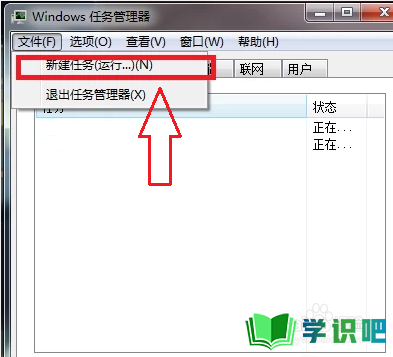
第4步
点击电脑右键调出“任务管理器”,要按“Ctrl+shift+Esc”这个组合键。
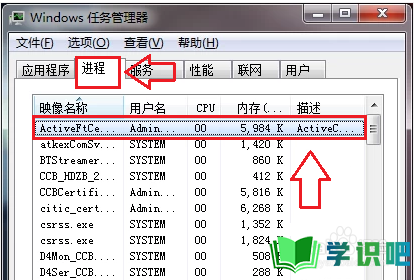
第5步
在这个框中输入,explorer.exe而方框下面的那个选项可以选也可以不选。
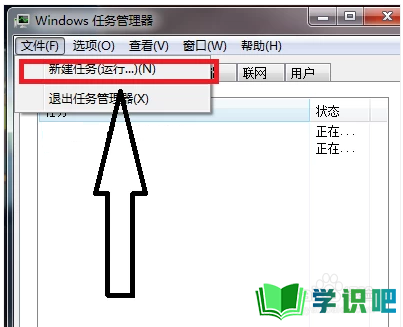
第6步
最后一步,就要按确定键,或者按键盘上的“enter”键,之后我们就发现我们可以看见桌面上的图标。
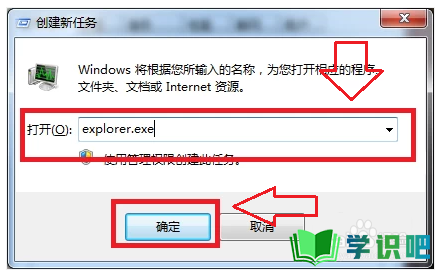
温馨提示
好了,本次分享“怎么解决笔记本电脑桌面图标消失的方法?”的全部内容就分享到这里啦,希望小编分享的内容能够帮助到大家。同时大家可以关注学识吧哦,遇到不懂的问题可以在这里寻找,如果觉得不错就点个赞吧!(⊃‿⊂)
